XP系统工作组计算机无法访问怎样处理?
Windows XP是美国微软公司研发的基于X86、X64架构的PC和平板电脑使用的操作系统,于2001年8月24日发布RTM版本,并于2001年10月25日开始零售。其名字中“XP”的意思来自英文中的“体验(Experience)”。该系统的默认桌面背景墙纸是Bliss,一张BMP格式的照片。是拍摄的纳帕县郊外的风景,照片中包括了高低起伏的绿山及有层积云和卷云的蓝天。
XP系统工作组计算机无法访问怎么解决?遇到该问题的最常见的原因就是工作组的名字不一样,我们只要修改工作组名称为WORKGROUP即可,在XP系统中出现最多的WORKGROUP工作组就闪亮登场了。
XP系统工作组计算机无法访问怎么解决?
1、首先,我们先确认是否加入局域网的工作组。右击“我的电脑”,选择“属性”,点击“计算机名”选项卡查看工作组名称。
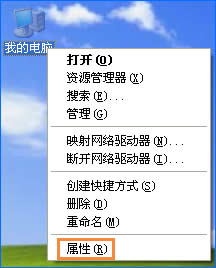
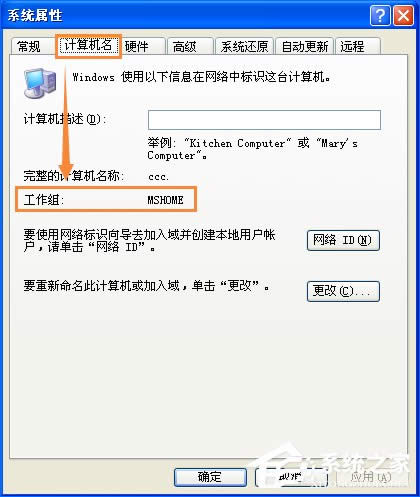
2、选择“计算机名”下的“更改”。
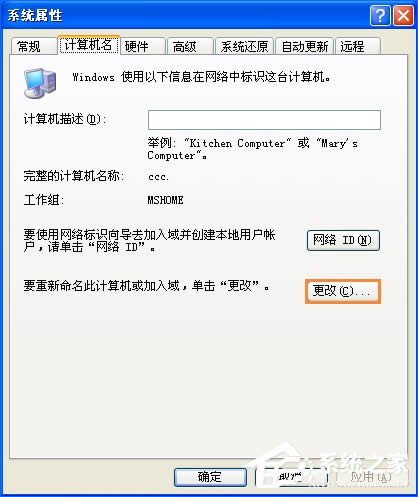
3、在弹出的对话框中,在“工作组”文本输入框中输入“WORKGROUP”,再点击“确定”按钮。
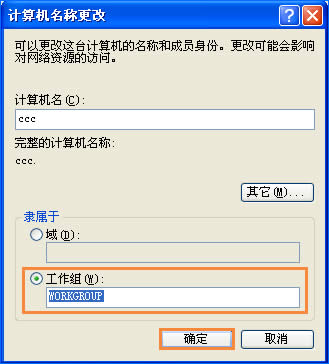
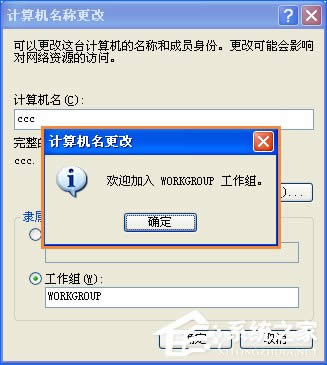
4、然后再按提示重新启动电脑试试。
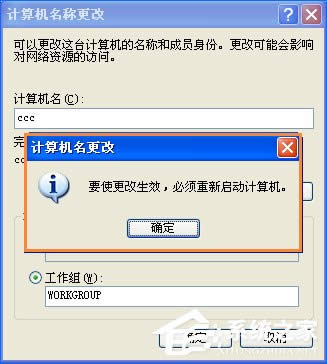
5、如若不行,则再检查下是否禁用了协议。右击“网上邻居”,选择“属性”。
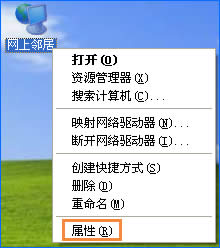
6、再右击“本地连接”,选择“属性”。

7、确认勾选了“Microsoft 网络的文件和打印机共享”。
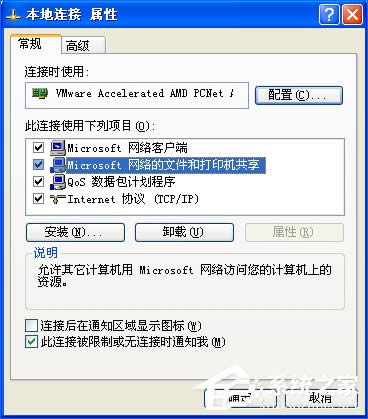
8、还不行的话就确认是否开启了防火墙,禁掉试试。
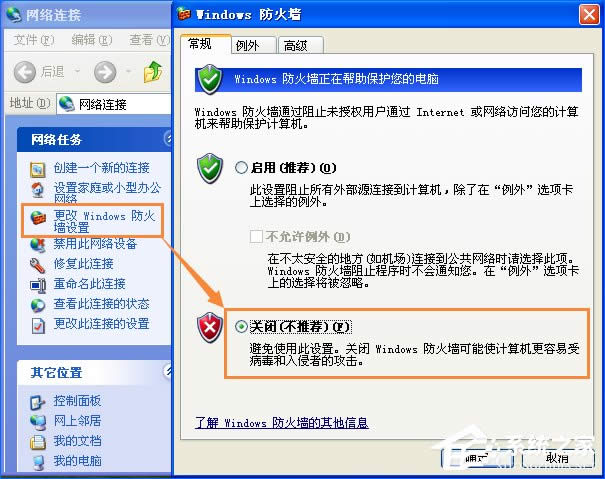
9、再不行,则再确认在“服务”中是否开启了“Workstation”、“Server”、“TCP/IP”等服务。
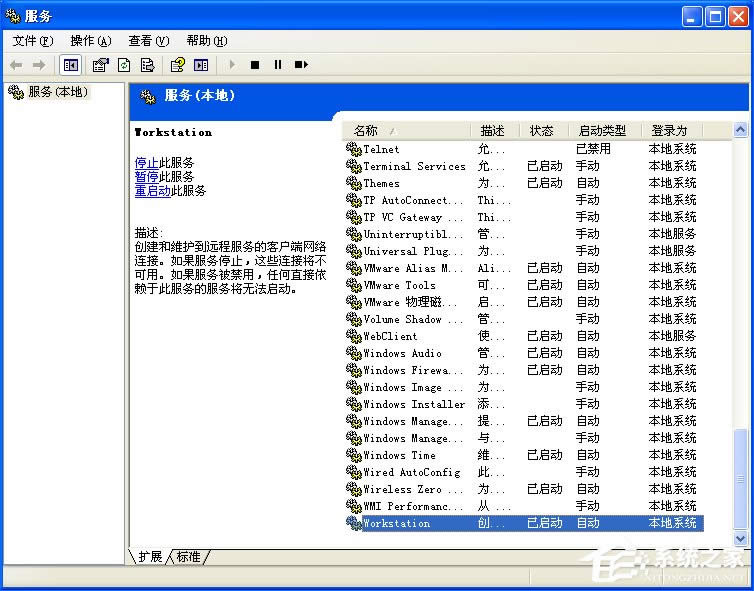
10、可将以下命令另存为.bat批处理文件,一次开启这些服务:
- 01@echo offnet start "Workstation" >nulnet start "Server" >nul
- 02net start "TCP/IP NetBIOS Helper" >nul
- 03net start "DHCP Client" >nul
- 04net start "DNS Client" >nul
- 05net start "Windows Time" >nul
- 06net start "Windows Audio" >nul
- 07net start "Computer Browser" >nul
- 08exit
@echo offnet start "Workstation" >nulnet start "Server" >nul
net start "TCP/IP NetBIOS Helper" >nul
net start "DHCP Client" >nul
net start "DNS Client" >nul
net start "Windows Time" >nul
net start "Windows Audio" >nul
net start "Computer Browser" >nul
exit
11、然后再执行此.bat批处理程序即可:
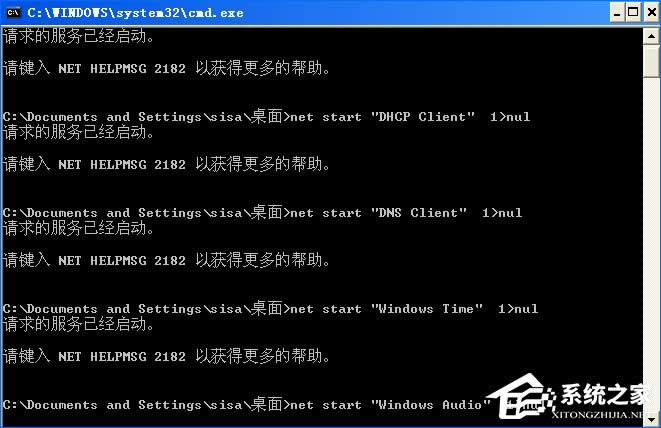
以上步骤便是XP系统工作组计算机无法访问的解决过程,只要处理完这些步骤就可以在“网络”中查看到本工作组的计算机,且没有无法访问的问题(对方设置了共享)。
Windows XP服役时间长达13年,产生的经济价值也较高。据评测机构StatCounter的统计,2017年1月,在中国范围内,该系统的占有率为17.79%。主要原因是“习惯XP系统”而不愿意对其升级。 部分杀毒软件推出了诸如“XP盾甲”之类的服务,以提高系统安全性。
……